Heim >System-Tutorial >Windows-Serie >Wie deaktiviere ich die automatische Aktualisierung des Grafikkartentreibers in Win10? So deaktivieren Sie automatische Grafikkartentreiber-Updates in Windows 10
Wie deaktiviere ich die automatische Aktualisierung des Grafikkartentreibers in Win10? So deaktivieren Sie automatische Grafikkartentreiber-Updates in Windows 10
- PHPznach vorne
- 2024-02-10 09:00:241187Durchsuche
Der PHP-Editor Zimo stellt Ihnen eine einfache Methode vor, um die automatische Aktualisierungsfunktion des Grafikkartentreibers im Win10-System zu deaktivieren. Im Win10-System können automatisch aktualisierte Treiber zu Kompatibilitätsproblemen oder Leistungseinbußen führen. Das Deaktivieren automatischer Updates von Grafikkartentreibern kann Benutzern dabei helfen, die Stabilität und Leistung des Systems besser zu kontrollieren. Hier ist eine Methode zum Deaktivieren automatischer Updates von Grafikkartentreibern als Referenz.
So deaktivieren Sie automatische Grafikkartentreiber-Updates in Win10
Methode 1: Gruppenrichtlinie deaktiviert automatische Treiber-Updates
1 Drücken Sie „win+R“, geben Sie „gpedit.msc“ ein und drücken Sie die Eingabetaste, um es zu öffnen.
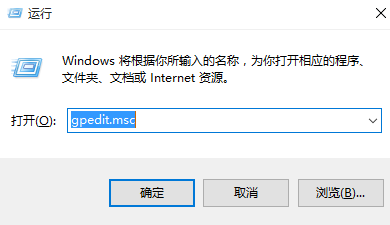
2. Rufen Sie den Gruppenrichtlinien-Editor auf, klicken Sie links auf „Computerkonfiguration > Administrative Vorlagen > System > Internetkommunikationsverwaltung > Internetkommunikationseinstellungen“ und suchen Sie rechts nach „Windows-Updates deaktivieren“. Doppelklicken Sie auf „Gerätetreibersuche“, um es zu öffnen.
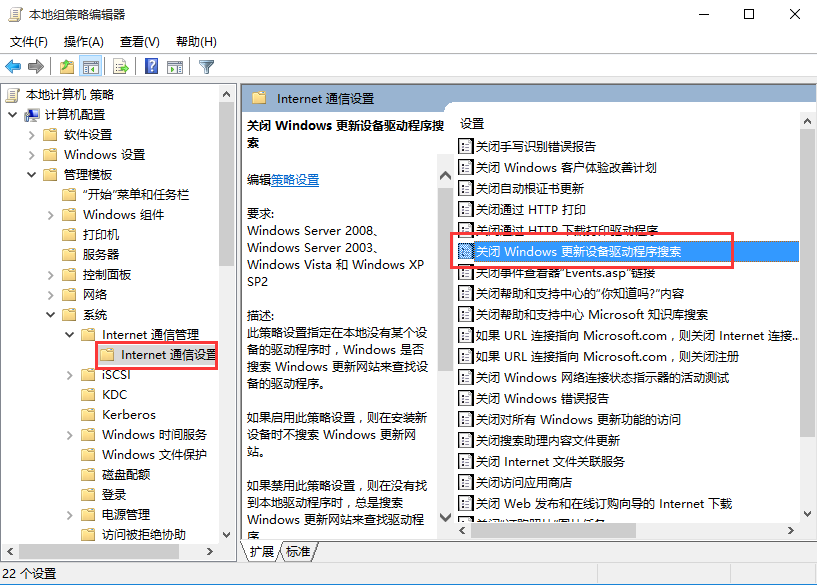
3. Markieren Sie im sich öffnenden Fenster „Aktiviert“ und klicken Sie zum Speichern auf „OK“.

Methode 2: Die Registrierung verbietet automatische Treiberaktualisierungen
1. Öffnen Sie Ausführen mit der Tastenkombination „win+R“, geben Sie „regedit“ ein und drücken Sie zum Öffnen die Eingabetaste.

2. Rufen Sie den Registrierungseditor auf, kopieren Sie „Computer HKEY_LOCAL_MACHINE SOFTWARE Policies Microsoft Windows Driver Searching“ in die Adressleiste oben und drücken Sie die Eingabetaste, um es zu finden.

3. Suchen Sie rechts nach „DriverUpdateWizardWuSearchEnabled“ und öffnen Sie es durch Doppelklick. Ändern Sie die „Wertdaten“ im Fenster auf „0“ und starten Sie schließlich den Computer neu.
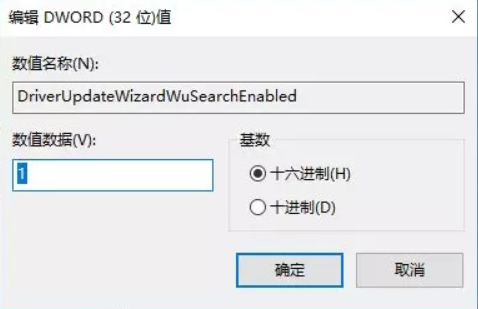
Methode 3: Deaktivieren Sie automatische Treiberaktualisierungen in „Hardwareeinstellungen“
1. Klicken Sie mit der rechten Maustaste auf diesen Computer auf dem Desktop, wählen Sie in den zu öffnenden Menüoptionen „Eigenschaften“ und klicken Sie dann auf „Erweiterte Systemeinstellungen“. Klicken Sie oben im sich öffnenden Fenster auf die Option „Hardware“ und wählen Sie „Geräteinstallationseinstellungen“.

2. Wählen Sie dann im Popup-Eingabeaufforderungsfeld „Nein, lassen Sie mich auswählen, was zu tun ist“ und „Niemals Treibersoftware von Windows Update installieren“, klicken Sie unten auf die Schaltfläche „Änderungen speichern“ und klicken Sie einfach auf „OK“. .
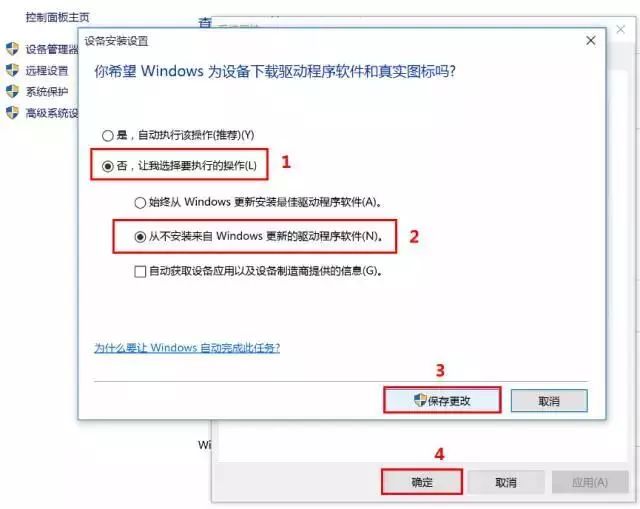
Das obige ist der detaillierte Inhalt vonWie deaktiviere ich die automatische Aktualisierung des Grafikkartentreibers in Win10? So deaktivieren Sie automatische Grafikkartentreiber-Updates in Windows 10. Für weitere Informationen folgen Sie bitte anderen verwandten Artikeln auf der PHP chinesischen Website!
In Verbindung stehende Artikel
Mehr sehen- Was soll ich tun, wenn mein Win10-WLAN-Adapter fehlt?
- So lösen Sie das Problem, dass andere Benutzer beim Hochfahren des Windows 10-Systems angezeigt werden
- Die Installation des Win10-Systems bleibt in der fertigen Schnittstelle hängen
- Was tun, wenn das drahtlose Netzwerk in Windows 10 nicht angezeigt wird?
- Welche Browser werden mit Win10 geliefert?

